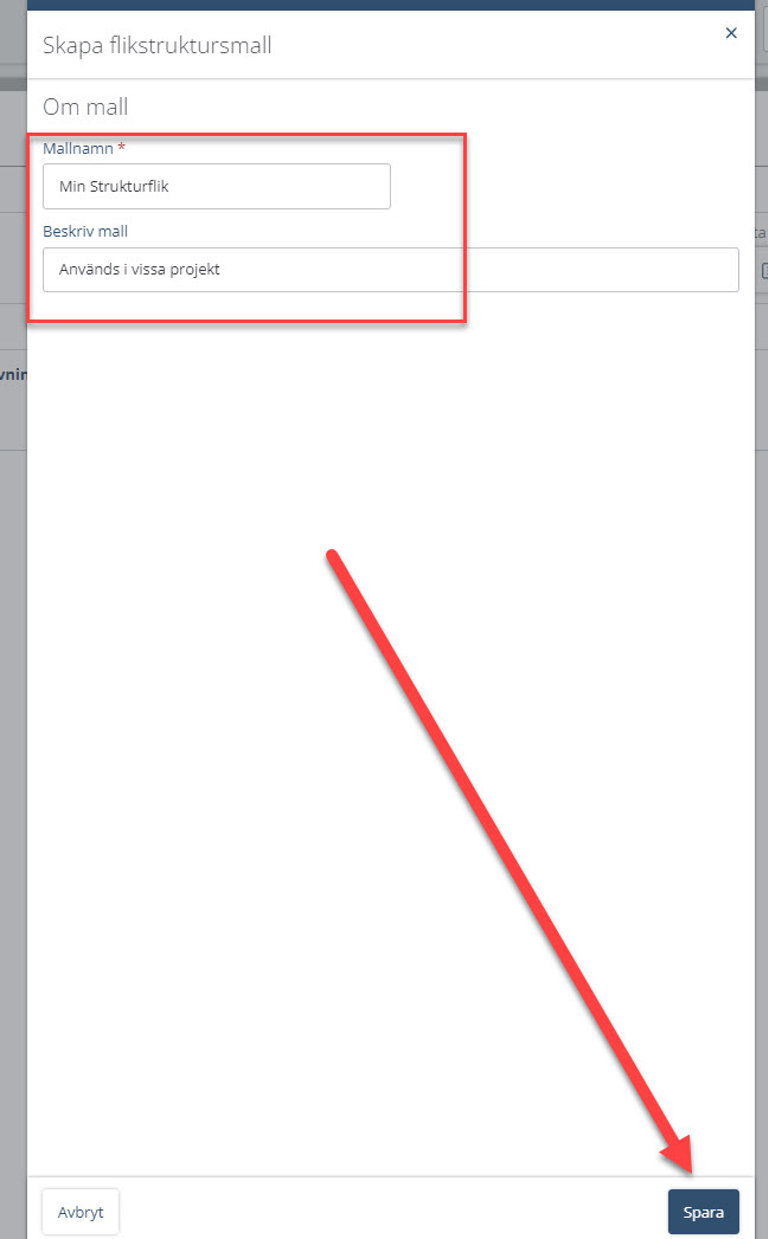Behandle maler
Her kan du lese om hvordan du kan forenkle arbeidsflyten din i iBinder ved å bruke maler for mappe- og flikstrukturer. For å kunne håndtere maler må du ha tillatelse som Eier eller Administrator i organisasjonen.
Lær hvordan du kan opprette og redigere ferdige mappe maler for organisasjonen din.
Lær hvordan du kan opprette og redigere forhåndsdefinerte flikstrukturer for organisasjonen din.
Behandle mappe maler
Instruksjonsvideo:
Instruksjon:
Åpne organisasjonsmappen og klikk på fanen "Maler".
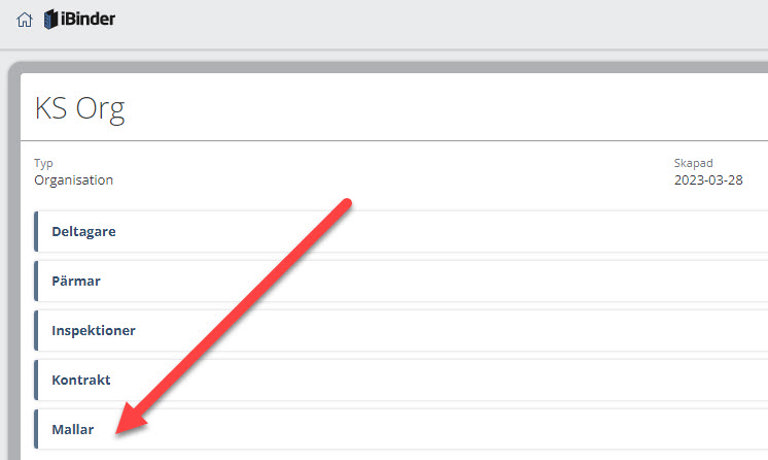
Klikk deretter på underfanen "Mappe-maler".
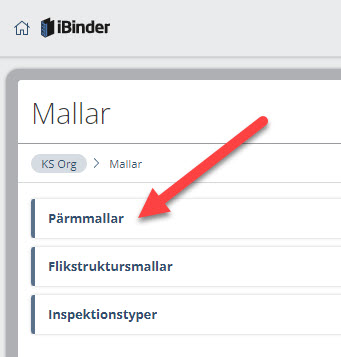
Her ser man en oversikt over de mappemalene som er opprettet for organisasjonen. Klikk på en eksisterende mal for å redigere den.
For å opprette en ny mal, klikk på "+ Opprett mal".
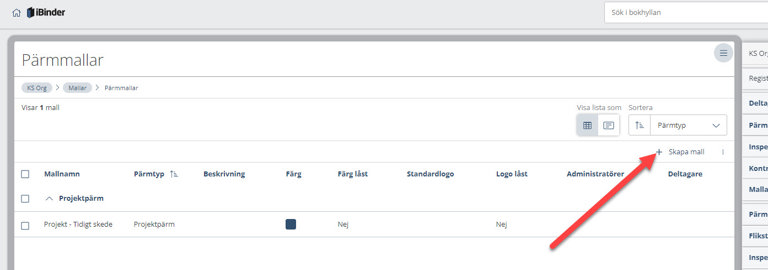
Fyll deretter inn feltene og velg som følger:
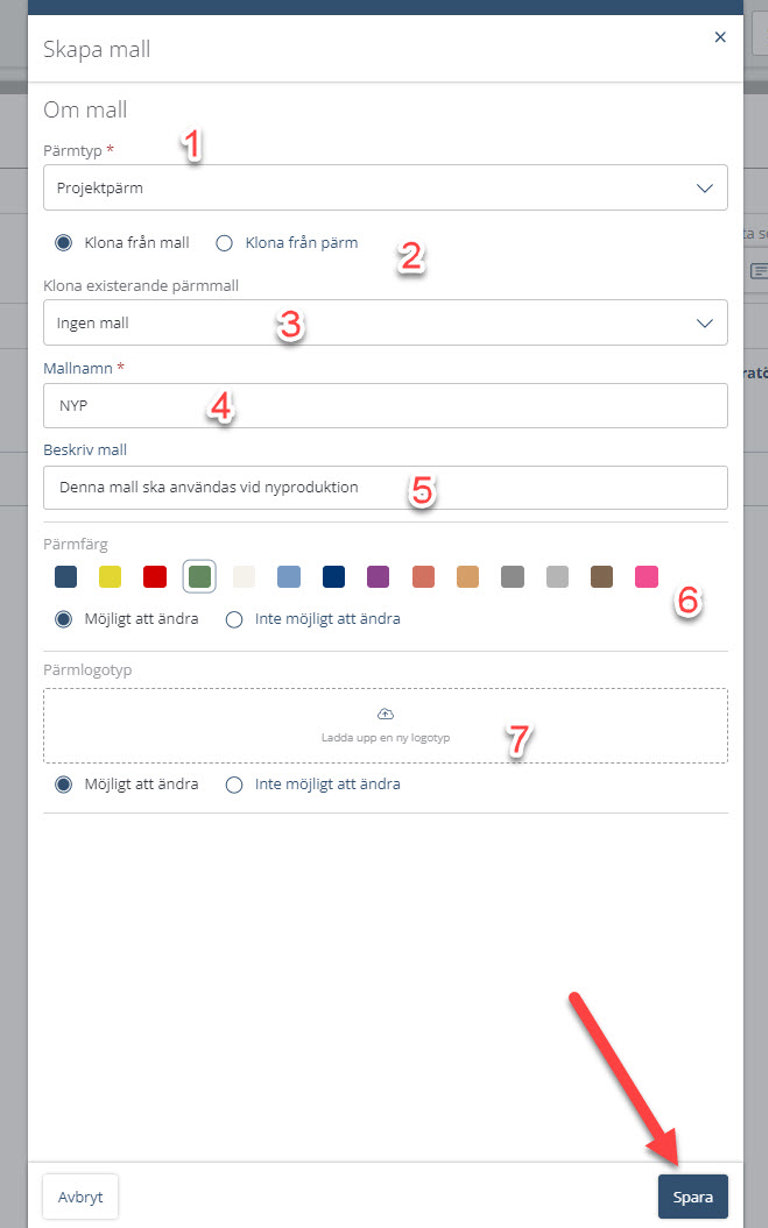
- 1. Velg om malen skal gjelde for prosjekt-, forvaltnings- eller forespørselsmapper.
2. Velg om malen skal baseres på en eksisterende mal eller mappe.
3. Velg hvilken eksisterende malmal eller eksisterende mappe malen skal baseres på. Hvis du vil starte fra en tom mal, velger du "Ingen mal".
4. Angi et navn for malen.
5. Angi en beskrivelse for malen (valgfritt).
6. Velg en standardfarge for mapper som opprettes med malen, og om det skal være tillatt å endre fargen på mappen eller ikke.
7. Velg et logo som automatisk skal vises på mapper opprettet med malen, og om det skal være tillatt å endre logoen på mappen (valgfritt).
Klikk deretter på "Lagre".
Rediger brukere og roller
klikk på "Rediger brukere og roller".
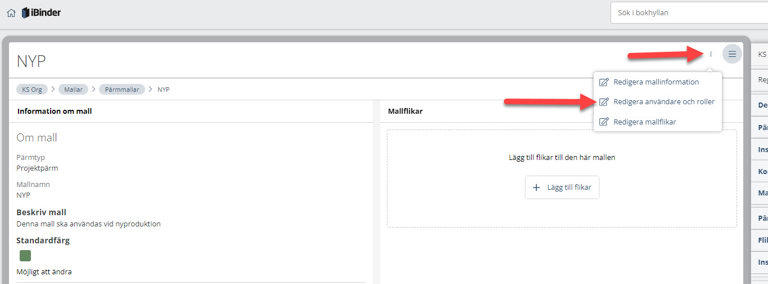
Her kan du legge inn de personene som automatiskt skal inviteres når noen starter en ny mappe basert på malen. Velg hvem som skal inviteres med administratørrettigheter og hvem som skal inviteres med deltakerrettigheter..
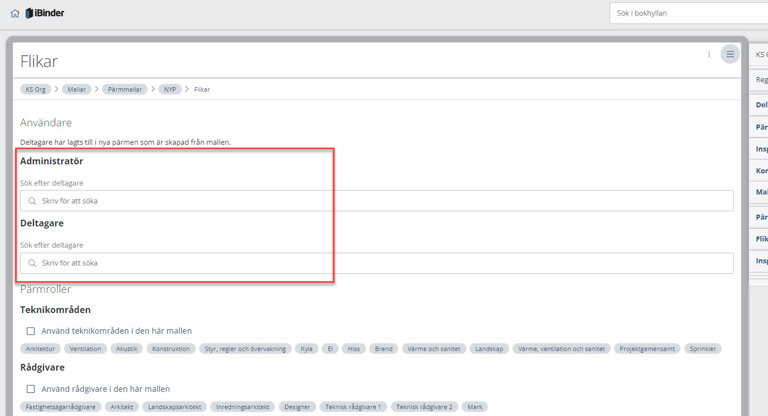
Deretter velger du hvilke typer roller som skal være valgbare for deltakerne i mapper basert på malen. Kryss av for de rolletypene du ønsker å gjøre tilgjengelige. Mangler du spesifikke roller, kontakt support@ibinder.no for hjelp til å legge dem til.
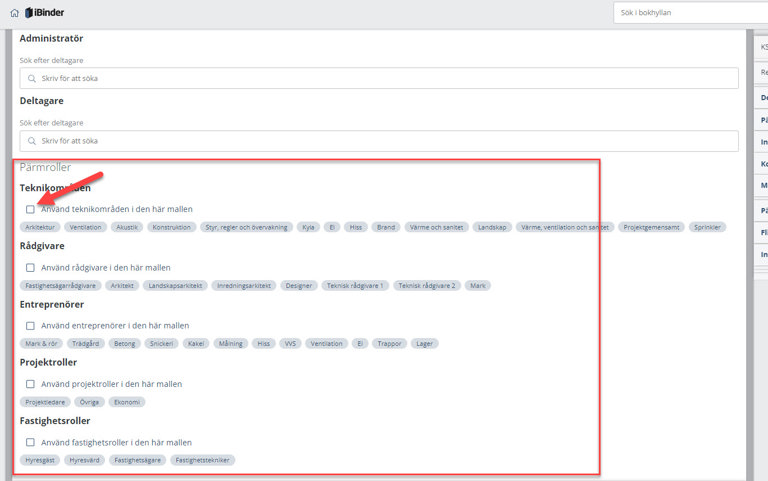
Redigera mallinformasjon
Klikk på "Rediger malvisninger".
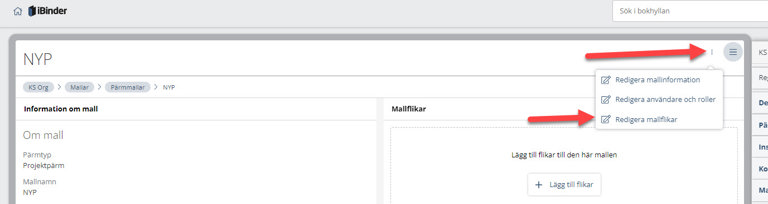
For å legge til faner i malen, klikk på "Legg til fane".

Deretter fyller du inn hva fanen skal hete og hvilken type fane det er..
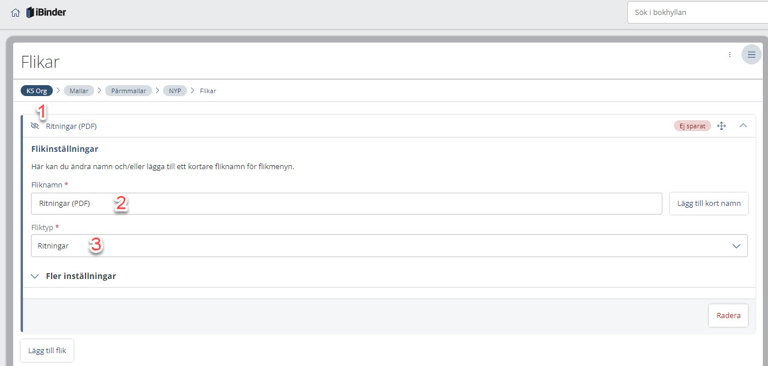
- 1. Klikk på "Øyet" for å aktivere slik at fanen vises automatisk når en mappe basert på malen opprettes.
2. Fyll inn hva fanen skal hete. Hvis fanen har et langt navn, kan du legge til et kortere navn som vises på selve fanen, klikk i så fall på "Legg til kort navn" (valgfritt).
3. Velg fanetype. Les mer om de forskjellige fanetypene som finnes nedenfor.
Under "Fliktillgång" kan du velge om fanen skal være synlig for alle deltakere eller bare for noen få.
Når du er ferdig, klikker du på "Lagre". Du kan redigere fanene senere, men det vil ikke påvirke mapper som allerede er opprettet med malen. Endringene vil bare gjelde for nye mapper.
Vanlige fanetyper
CAD-filer - brukes når det skal legges til f.eks. dwg-filer i fanen.
BIM-filer - for tiden, samme funksjon som CAD-filer.
Dokument - standardfanen for alle typer dokument.
Tegninger - ekstra metadatafelt for f.eks. "skala" og "status". Brukes for tegningsdokumenter, vanligvis PDF-er.
Mappe for undermapper - brukes når du vil utvide fanestrukturen med ett nivå.
CAD-filer / Tegninger / Dokument med tekniske områder - Som ovenfor, men med forhåndsdefinerte undermapper for "Arkitektur", "Konstruksjon" osv.
Sjekkliste - brukes når du vil legge til sjekklister.
Kontrakt - brukes når du vil legge til avtaler/kontrakter/garantier med mulighet for overvåking.
Behandle flikstruktursmalene
Åpne organisasjonspärmen og klikk på fanen "Mal"
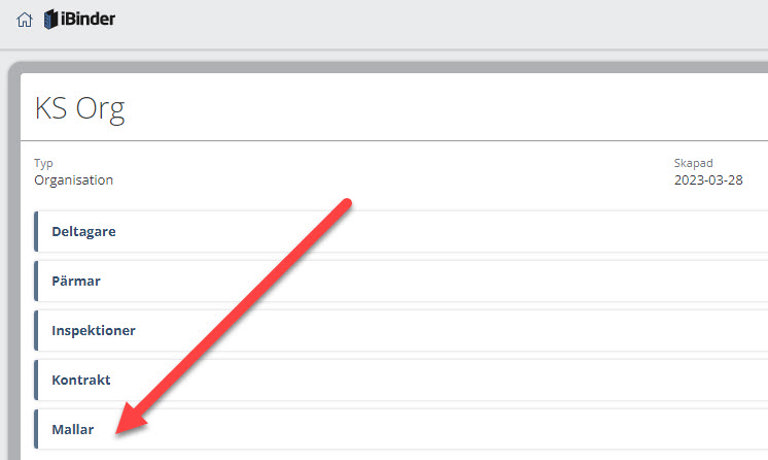
Klikk deretter på underfanen "Flikstruktursmaler"
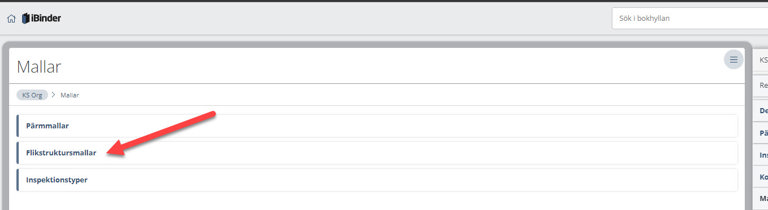
Klikk på en eksisterende flikkstruktursmal for å redigere den.
For å opprette en ny flikkstruktur, klikk på '+ Opprett mal'.
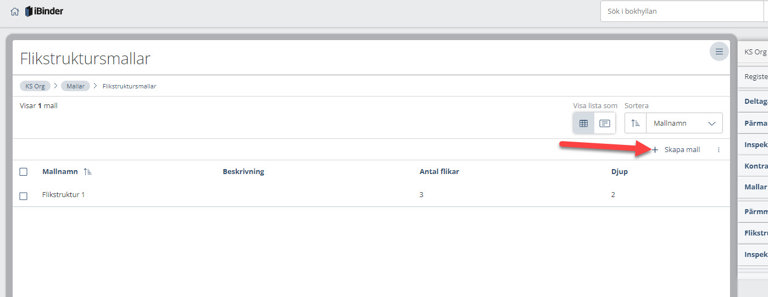
Velg et navn for strukturfliken og en beskrivelse (valgfritt).
Klikk deretter på 'Lagre'.